为了方便在网易云中浏览更多的信息,进行更多便捷的操作,所以有很多小伙伴问小编手机网易云账号如何绑定微信账号?下面就让小编带你们来看看具体的操作步骤吧!
具体如下:
-
1. 第一步我们需要点击进入如图所示的网易云主页面,紧接着点击右下角的“我的”个人主页,
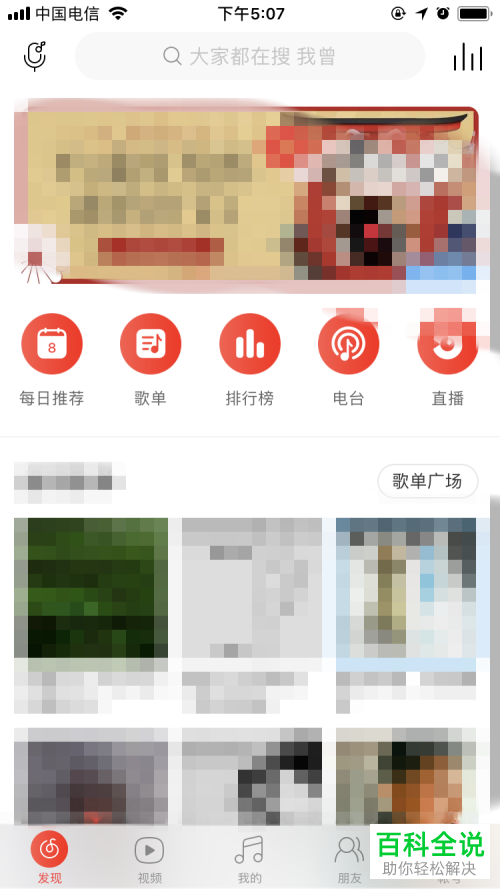
-
2. 下一步进入到如图所示的个人中心页面后,点击如图所示的“设置”功能选项,
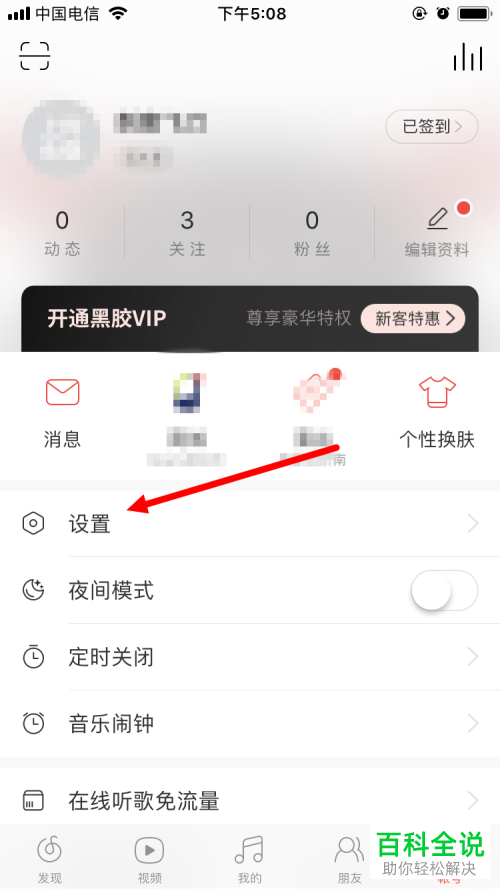
-
3. 然后在设置功能选项中我们不难发现如图所示的“账号和绑定设置”功能选项,
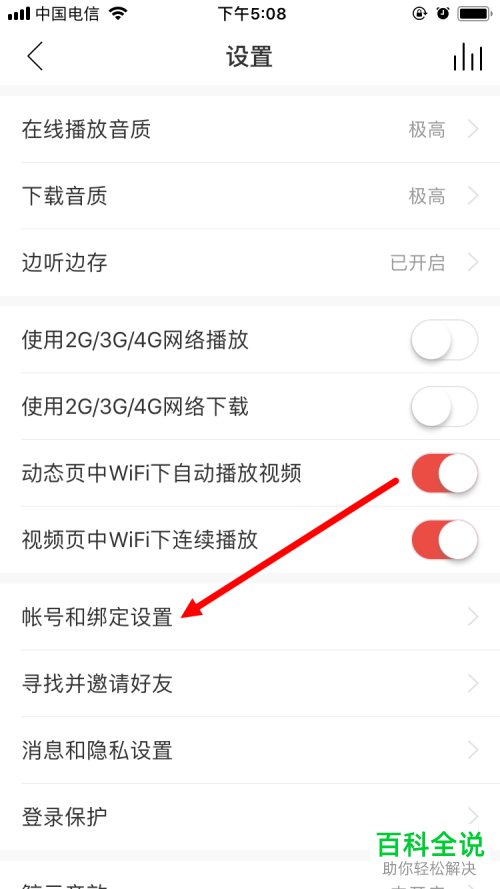
-
4. 接下来在账号和绑定设置中,选择并点击如图所示微信一栏的“绑定”即可,
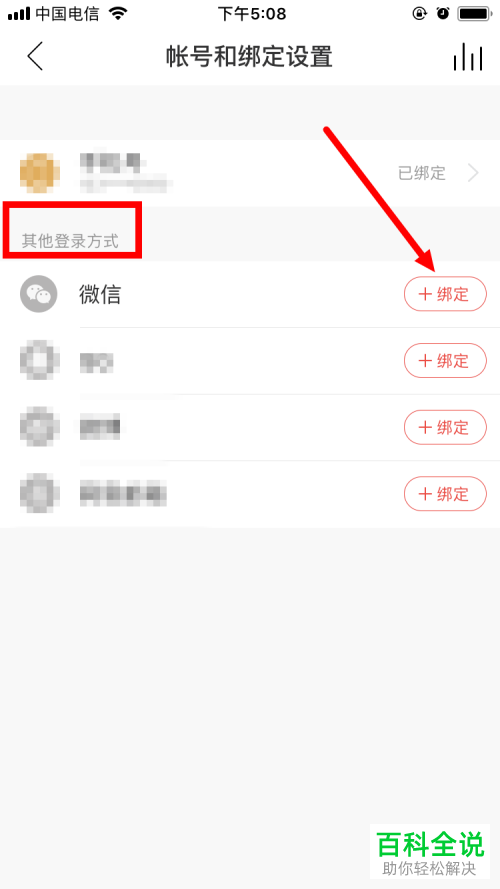
-
5. 紧接着在弹出要求跳转窗口中点击“打开”即可,

-
6. 然后在如图所示的授权登录中点击“确定登录”即可完成,
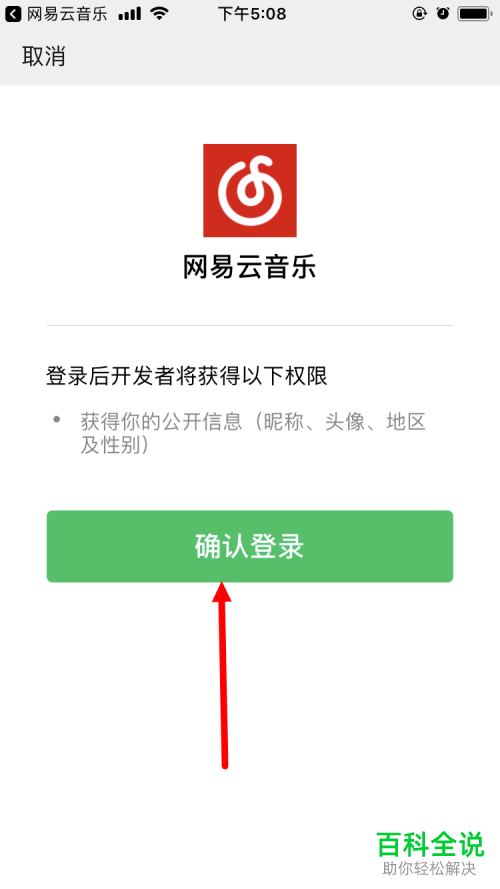
-
7. 最后如图所示显示“已绑定”即可完成绑定了。
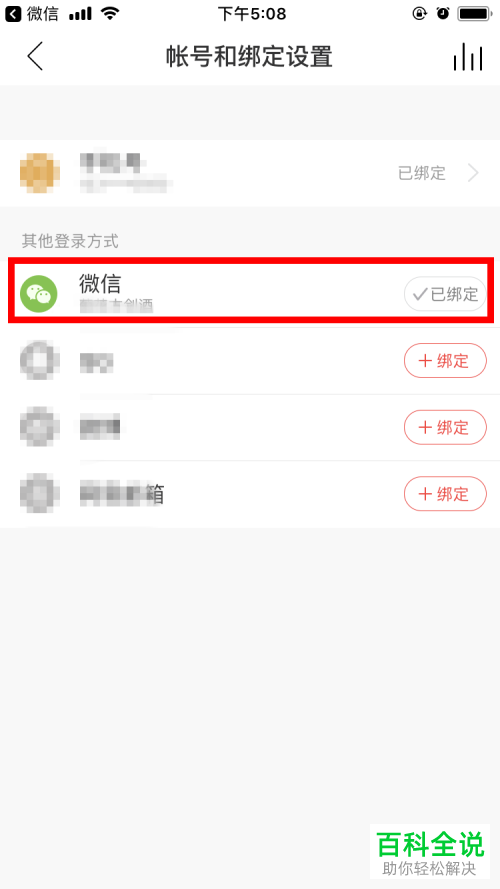
-
以上便是小编给你们带来的如何用网易云账号绑定微信账号的方法介绍,希望可以帮助到你们!
